Loyverse TPV (Play Market o App Store) funciona con los códigos de barras compatibles con su escáner.
1. Cómo añadir códigos de barras desde el back office
Vaya a la "lista de artículos". Encuentre su artículo y ábralo.
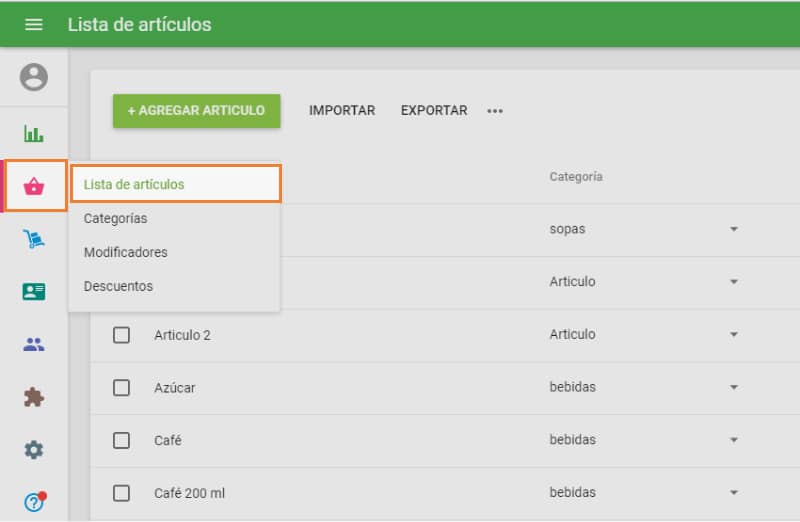
Consulte el código de su artículo e introdúzcalo en el campo "Código de barras".
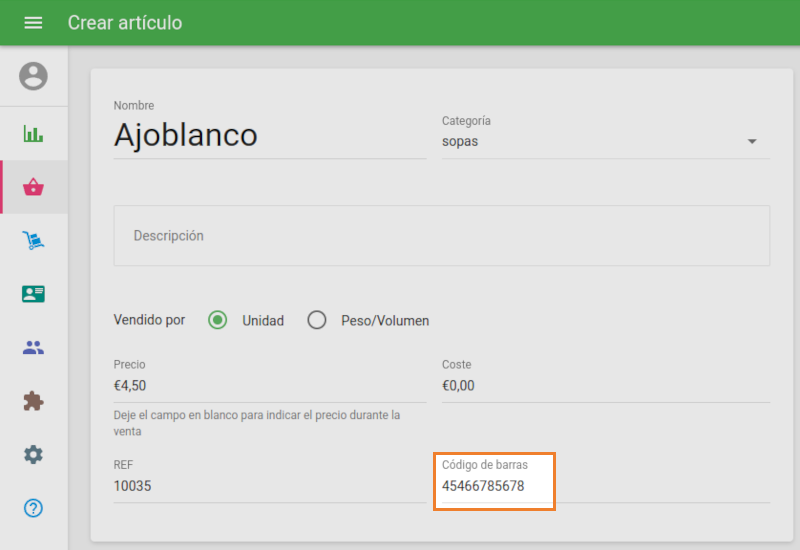
En lugar de escribirlo manualmente puede conectar un escaner al PC o tablet y escanear el código de barras directamente. Haga clic en el campo de Código de barras y escanee su producto.
Nota: Antes de escanear el producto haga clic con el cursor sobre el campo de código de barras.
También puede añadir códigos de barras a los artículos desde la plantilla de importación. Rellene la columna de Códigos de barra, guarde los cambios e importe su archivo.
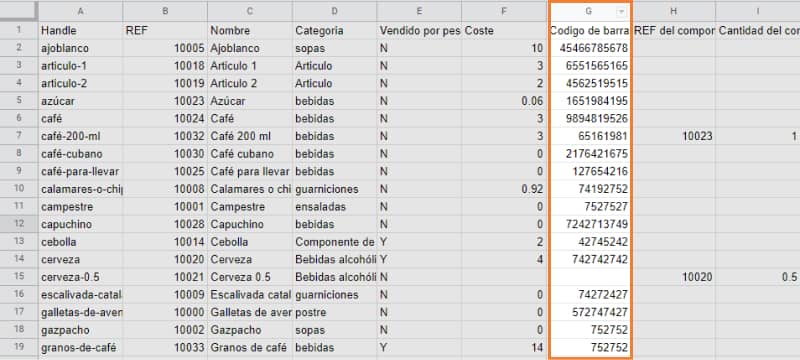
2. Cómo añadir códigos de barra desde la app Loyverse TPV.
Vaya al menú principal ☰ en la esquina superior izquierda y luego vaya a Artículos.
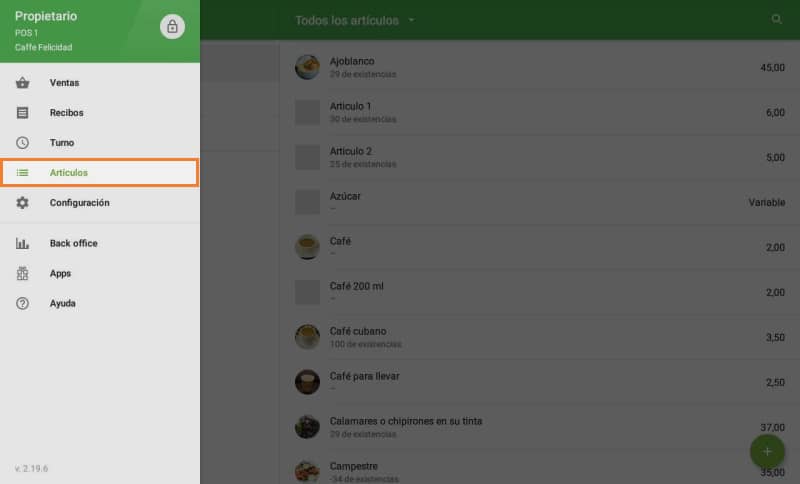
Abra el artículo deseado. Encuentra el campo "código de barras" y teclea o escanea el código.
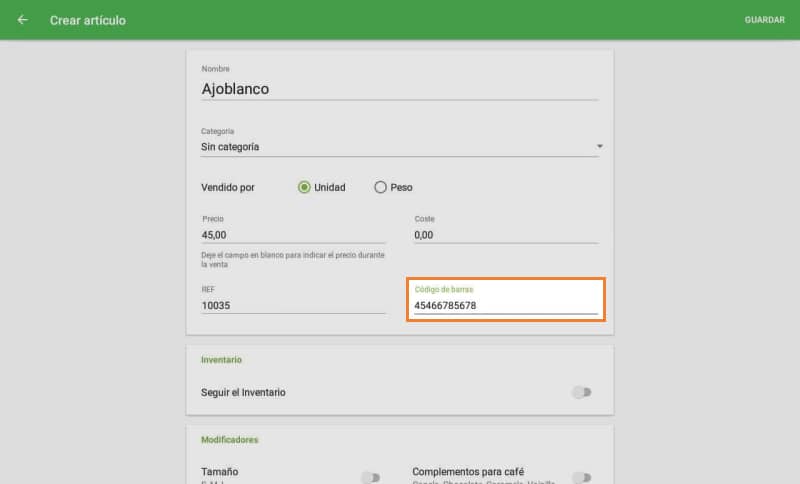
Ver también:
Cómo Vender Artículos Usando el Escáner de Código de Barras
Escaneando Códigos de Barras con la Cámara Integrada del Dispositivo